الإعلان عن الرسائل من خلال سيري، هي ميزة جديدة في iOS 15 و watchOS 8 وتتيح لساعة أبل الخاصة بك الإعلان عن الإشعارات والرسائل الجديدة تلقائيًا بمجرد وصولها بصوت عالٍ ودون الحاجة إلى إلغاء قفل الآي-فون، طالما كان لديك سماعات متصلة ومتوافقة مع سيري، وتدعم هذه الميزة كل من سماعات AirPods و AirPods Pro و AirPods Max والعديد من سماعات Beats. وأفضل جزء هو أنه إذا كان بالإمكان الرد على إشعار، في حالة الرسائل، فسوف تنتظر سيري بعد قراءة الإشعار للتحقق مما إذا كنت لديك رد ويمكنها بعد ذلك إرسال رد تلقائي دون الحاجة إلى رفع جهازك أو النظر إليه، تعرف على كل شيء يخص هذه الميزة وكيف تستفيد منها.

لا شك أن هذه الميزة مفيدة عندما لا تتمكن من الوصول إلى الآي-فون الخاص بك، أو يكون هاتفك بعيدًا عن متناول اليد أو تريد فقط تقليل عوامل التشتيت إلى الحد الأدنى. سنوضح لك كيفية تمكين هذه الميزة، وكيفية تخصيصها، وكيفية تعطيلها مؤقتًا أو فوراً إذا كنت تفعل شيئًا مهمًا ولم تعد تريد قراءة الرسائل بصوت عالٍ.
كيفية الاعلان عن الرسائل وتقييد التطبيقات على ساعة أبل
قبل أن تتمكن من تشغيل الإعلان عن الرسائل باستخدام سيري، من المهم ملاحظة أن سماعات AirPods أو سماعات Beats أو أي سماعات متوافقة متصلة بساعة أبل لقراءة الرسائل بصوت عالٍ.
قائمة الأجهزة المتوافقة التي تدعم هذه الميزة هي:
AirPods Max ◉
الجيل الثاني أو الأحدث AirPods ◉
AirPods Pro ◉
Beats Fit Pro ◉
Powerbeats ◉
Powerbeats Pro ◉
Beats Solo Pro ◉
بالإضافة إلى سماعات الرأس هذه، يجب أن يكون الآي-فون على تحديث iOS 15 والساعة watchOS 8.
ولتمكين هذه الميزة، انتقل إلى ما يلي على ساعة أبل:
◉ افتح الإعدادات على ساعة أبل.
◉ اضغط على سيري، ثم نطق الإشعارات Announce Notifications، ثم قم بتشغيلها.
◉ يمكنك أيضًا فتح الإعدادات على الآي-فون، ثم انتقل إلى الإشعارات، ثم إعلان الإشعارات، ثم تشغيل إعلان الإشعارات.
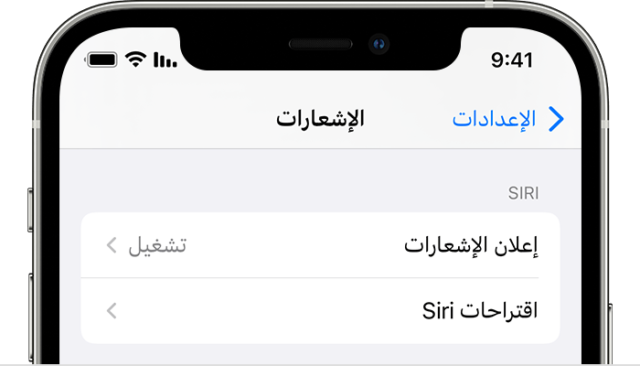
اختيار تطبيقات لإعلان الإشعارات
◉ يمكنك اختيار التطبيقات المسموح لها بإعلان الإشعارات.
◉ ضع سماعات الرأس المقترنة في أذنيك.
◉ افتح الإعدادات على أبل.
◉ انتقل إلى سيري، ثم إعلان الإشعارات، ثم مرّر لأعلى، ثم اضغط على التطبيقات التي تريد استلام الإشعارات الصوتية منها.
بشكل افتراضي، سيتم تعطيل التطبيقات لإعلان الرسائل، قم بالتمرير لأسفل لرؤية قائمة بالتطبيقات المثبتة على جهازك والتي ترسل إشعارات فورية، قم بتفعيل كل تطبيق تريد قراءة الإشعار الخاص به من خلال سيري.
ومع تمكين هذه الميزة، عندما يتلقى أحد التطبيقات الممكّنة إشعارًا، ستقرأ سيري الرسالة من خلال سماعات الرأس. وفي حالة الرسائل، أو التطبيقات الأخرى التي تسمح بالردود، ستنتظر سيري الرد بعد الرسالة، قل رداً، وستقوم سيري بتأكيد ردك وإرساله مباشرة.
كيفية إيقاف تشغيل الإعلان مؤقتًا عن الإشعارات على ساعة أبل
إذا كنت في وضع لا تريد أن تزعجك الإشعارات التي تقرأها سيري، أو كنت ترغب فقط في أخذ استراحة من الميزة مؤقتًا، فيمكنك تعطيل الميزة بسرعة عن طريق القيام بما يلي:
◉ افتح مركز التحكم على ساعة أبل عن طريق اللمس مطولاً أسفل الشاشة، ثم حرّك لأعلى لفتح مركز التحكم أثناء وجودك على واجهة الساعة.
◉ اضغط على رمز ![]() لنطق الإشعار للإيقاف.
لنطق الإشعار للإيقاف.
◉ وعلى الآي-فون إذا كان رمز الجرس بموجات صوتية باللون الأحمر، فانقر عليه لإيقاف تشغيله، اللون الأحمر يعني أنه ممكّن، والرمادي يعني أنه معطل أو لا يحتوي على AirPods متصلة أو سماعات رأس متوافقة.
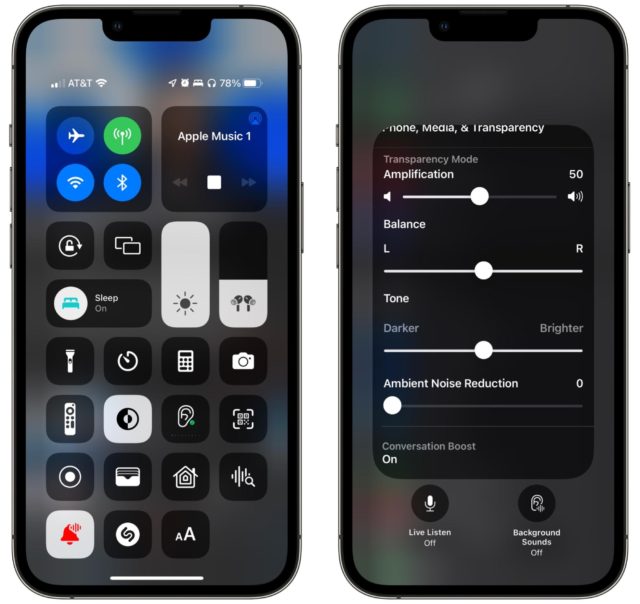
كيفية منع سيري بسرعة من قراءة رسالة على ساعة أبل

إذا كنت في منتصف عمل مهم وتريد تعطيل سيري بسرعة من متابعة قراءة رسالة، فقم بأي مما يلي حتى تتوقف عن قراءة الرسالة على الفور:
◉ قل “إيقاف Stop” أو “إلغاء Cancel” أثناء قراءة الرسالة.
◉ اضغط على التاج الرقمي Digital Crown على AirPods Max.
◉ اضغط على مستشعر القوة في AirPods Pro و AirPods من الجيل الثالث.
◉ انقر نقرًا مزدوجًا على أي من الجيل الثاني من AirPods.
◉ قم بإزالة أحد سماعات AirPods، يعمل على AirPods Pro و AirPods الجيل الثاني أو الثالث.
وعند تنفيذ أي من هذه الخطوات، سيتم إيقاف سيري عن التحدث على الفور. وسيكون هذا مفيدًا عندما تكون في منتصف محادثة وتقطعها سيري فجأة لقراءة رسالة.
المصدر:



4 تعليق